iOS 16/15のiPhoneまたはiPadで削除したアプリを復元する方法
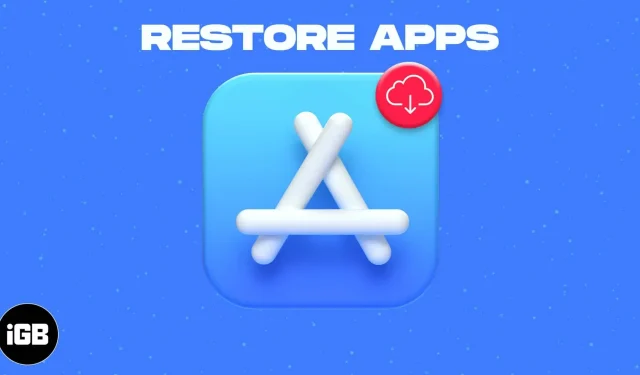
以前は、iPhone または iPad から削除したアプリを復元するには、バックアップに頼るか、再度購入する必要がありました。しかし、これらの方法は今や歴史になりました。以前と比べて、iPhone または iPad で誤って削除したアプリを復元するのは非常に簡単です。
iCloud を使用すると、アプリの管理が簡単かつシンプルになります。さらに、アプリをすでに購入している場合は、再ダウンロードするのに費用はかかりません。
iPhoneとiPadで削除したアプリを復元する方法
iPhone でファミリー共有を設定している場合は、[すべての購入] 画面に [購入済み] オプションが表示される場合があります。そうでない場合、削除されたアプリを復元する方法は、iOS 16/15 以前のバージョンの iOS でも同じです。
- iOS デバイスで App Store を起動します。
- 次に、右上隅にあるプロフィールアイコンをクリックします。
- 次に「購入済み」をクリックします。
- 「購入したもの」をタップします。
- 次に、上部にある「この iPhone にない」メニューをタップします。
- アンインストールして再インストールするアプリを見つけます。次に、アプリの横にある雲のアイコンをクリックすると、インストールが開始されます。
さらに、購入したアプリは App Store でも見つけることができます。
アプリ(すでに支払い済み)をダウンロードすると、料金は請求されなくなります。
また、ガイドを読んで、削除された写真の回復について知っておくべきことをすべて学ぶこともできます。
それで全部です!
このトリックの仕組みがわかったので、それを使って iPhone や iPad で削除したアプリを簡単に再インストールしてみましょう。この単純なハックとは別に、App Store に関連するかなりの数の投稿を取り上げてきました。たとえば、ビデオの自動再生を開始前に停止したり、レビューをフィルタリングしたりすることもできます。最大限に活用するためにぜひ見てください。
ご質問がありますか? コメントで質問してください!



コメントを残す